Возможности Adobe Premiere 6,5
Rus
Создание фото или стоп кадра
Просматриваем клип, останавливаемся на кадре, который
хотим сохранить как фото.
Используя стрелки на клавиатуре выбираем лучший кадр и устанавливаем
на него маркер
0 (ноль). Для этого делаем щелчок
правой кнопкой мыши на линейке окна «
Timeline»
откроется меню - выбираем «
Установить Маркер Временной
Шкалы»----
0 (ноль).
Далее нажимаем комбинацию клавиш «
Shift +
Ctrl + M». Откроется окно экспорта стоп кадра. Даем имя
кадру и производим настройки аналогично настройкам экспорта видео,
сохраняем стоп кадр.
Советую сохранять фото в формате «
TIFF», т.е.
без сжатия.
Возможно, вы захотите редактировать сохраненный кадр или поместить
его в клип как статическое изображение, соответственно вам потребуется
хорошее качество.
Для отмены маркера
0 в том же меню есть строка
«
Стереть Маркер Временной Шкалы».
Дело в том, что понравившийся стоп кадр можно
сохранять только
маркером 0.
Фильтры
В программе Adobe Premiere 6.5 фильтры занимают
особое место. При правильном и осторожном применении фильтров,
вы можете очень сильно изменить свой клип или фильм. Придать
ему сочность и неповторимость. Вы можете, например: усилить
резкость изображения или размыть его, увеличить глубину, разрезать
изображение на части и воссоздать вбесформенном виде. Программа
Adobe Premiere 6.5 позволяет изменять цвета, яркость, контрастность
и т.д. во времени, то есть параметры фильтров можно менять динамически
в процессе проигрывания.
К одному клипу могут применяться несколько фильтров.
После наложения фильтра на клип откроется окно с его свойствами.
Перед вами окно, в котором вы видите, что к клипу применено
3 эффекта (фильтра).
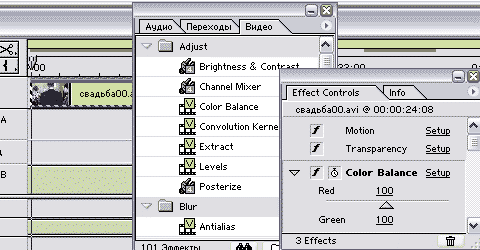
Это -«Motion» (движение), ниже
- «Transparency» ( прозрачность) и нижний раскрытый
фильтр «Color Balance» ( баланс цветов). Справа
надписи «Setup» (настройки) - с помощью которых
и осуществляются настройки фильтров. Щелкните на надписи «Setup»
и откроется окно. Небольшие окошки с буквой «f»
- служат для включения и выключения фильтра. Небольшое окошко
с изображением «часов» - служит для настройки
динамических свойств фильтра.
Поясню подробнее. Сейчас у нас ( смотрите рисунок)
вертикальная линия находится у левого края клипа. «Часики»
должны быть видны в окошке, настраиваем фильтр, то есть передвигаем
ползунки. Далее перемещаем вертикальную линию, скажем на 50
кадров (2сек), и опять настраиваем фильтр, например прибавляем
синий цвет, затем опять перемещаем вертикальную линию на 50
или более кадров и снова изменяем цвет, например добавляем красный.
Надеюсь вы поняли, что в каждой точке, где находится
вертикальная линия на временной линейке, можно задать параметры
фильтра. В результате, при проигрывании клипа будет меняться
в нашем случае, цветность. Сначала будет больше синего цвета,
потом постепенно перейдет в красный цвет.
Видео фильтры
Hue (цветовой тон) - для настройки цветового
тона.
Saturation (насыщенность) - для коррекции насыщенности
цвета.
Lightness (яркость) - для изменения яркости изображения.
Tint (оттенок) - изменяет оттенок изображения.
Bend (изгиб) - можно создать эффект колебания
изображения, напоминающие круги или рябь на воде.
Lens Flare (блик) - создает пятно (блик), который
в процессе настройки можно перемещать за «крестик», эмитирует
прожектор, фару, НЛО и то куда заведет вас фантазия.
Clip (обрезка) - очень хороший фильтр, обрезает
ряды пикселей по краям клипа, устраняет искажения возникшие в
процессе оцифровки.
Crystallize (кристаллизация) - эффект кристаллического
ореола.
Camera View (обзор камерой) - имитирует камеру
находящуюся на поверхности сферы и направленную на клип, расположенный
в центре сферы.
Replicate (повторение) - накладывает на экран
сетку, в каждой ячейке которой помещается целое изображение. Количество
ячеек можно менять.
Antialias (сглаживание) - усредняет цвета в области
высокого контраста путем добавления промежуточных оттенков, сглаживая
переходы на границе цветов.
Backwards (проигрывание назад) - эффект аналогичен
установлению отрицательной скорости.
Better Gaussian Blur ( улучшенное размытие по
Гауссу) - размывает, смазывает изображение.
Blur (размытие) и
Blur More
(размытие+) - понижают контрастность, смягчают изображение, тем
самым прикрывают дефекты, (размытие+) действует в 3-4 раза сильнее.
Camera Blur (размытие камерой) - имитирует расфокусированный
объект. Применяя фильтр к первому и последнему кадру клипа, добиваемся
эффекта наведения резкости.
Color Balance (цветовой баланс) - для повышения
содержания красного, синего или зеленого цвета.
Color Offset (сдвиг цветовых каналов) - сдвигает
один из цветов. После применения фильтра при просмотре фильма
через трехмерные очки с красным и синим стеклами, сдвиг красного
канала создает стереоэффект.
Color Pass (исчезновение цвета) - преобразует
все цвета изображения, кроме одного, выбранного, в оттенки серого.
Color Replace (замена цвета) - заменяет выбранные
цвета новым цветом.
Convolution Kernel (свертка) - работает на основе
матрицы, дает возможность получить изменение резкости, создать
рельефы, выделение краев и другие эффекты.
Crop (кадрирование) - обрезает ряды пикселов
по краям клипа и автоматически восстанавливает размер кадра. Незаменим
для удаления искажений по краям кадров возникших при оцифровке.
Emboss (барельеф) - придает рельефность.
Facet (ячейки) - группирует пикселы с близкими
значениями цвета в ячейки.
Field Interpolate (интерполяция полей) - восстанавливает
потерянные четные или нечетные строки пропущенные при оцифровке.
Filter Factory (фабрика фильтров) - позволяет
создавать с помощью программы Adobe Premiere собственные фильтры.
End Edges (выделение краев) - усиливает цветовые
переходы.
Gamma Correction (гамма-коррекция) - осветляет
или затемняет изображение путем коррекции средних тонов.
Gaussian Blur (размытие по Гауссу) - размывает
изображение, сильный, создает эффект тумана.
Gaussian Sharpen (резкость по Гауссу) -увеличивает
резкость, более сильный.
Chosting (след) - эффект следа от движущегося
объекта.
Horizontal Hold (горизонтальная развертка) -
наклоняет изображение, подобно телевизионной регулировки горизонтальной
развертки.
Image Pan (видеопанорама) - масштабирует изображение.
Lens Distortion (искривление линзой) - напоминает
просмотр предмета через искривленную линзу.
Levels (уровни) - позволяет настраивать яркость
и контрастность изображения.
Median (монокль) - ослабляет резкость изображения,
удаляет шум.
Mirror (зеркало) - отражает одну сторону изображения
на другую.
Mosaic (мозаика) -объединяет пикселы изображения
в квадратные блики.
Pinch (дисторсия) - искажение даваемое оптическими
приборами - биноклями, фото-видеокамерами.
Pointillize (пуантиллизм) - имитирует художников-пуантиллистов,
дробит цветовые области на распределенные случайным образом пятна
или ячейки.
Polar (полярные координаты) - позволяет имитировать
цилиндрический анаморфоз - направление в изобразительном искусстве
в 18 веке. Суть, в искажении предметов так, чтобы они становились
узнаваемыми только в отражении от зеркальной цилиндрической поверхности.
Posterize (исключение цветов) - задает фиксированное
количество тоновых уровней или уровней яркости.
Posterize Time (исключение кадров) - эффект толчкообразного
движения.
Radial Blur (радиальное размытие) - смягчающий
эффект, как фотосъемка с диффузным фильтром.
Resize (изменение размера) - преобразует размер
изображения к размеру кадра окончательного фильма, дает более
качественное масштабирование.
Ripple (рябь) - образует волнистый узор, напоминающий
рябь на поверхности воды.
Sharpen (резкость) и
Sharpen More
(резкость+) - фокусирует изображение, придает ему четкость. Фильтр
(резкость+) более сильный.
Sharpen Edges (резкость по краям) - отыскивает
границы и повышает их резкость.
Shear (искривление) - деформирует изображение
вдоль заданной кривой.
Solarize (солярий) - напоминает кратковременную
засветку отпечатка в процессе его проявления.
Spherize (сферизация) - имитирует размещение
изображения на сферической или цилиндрической поверхности (для
трехмерных эффектов).
Strobe (стробоскоп) - позволяет скрыть при проигрывании
клипа указанное количество кадров, заменив их заполняющим цветом.
Tiles (разбиение) - делит изображение на заданное
число квадратных фрагментов одинакового размера, причем промежутки
между ними формируются случайным образом.
Twirl (скручивание) - имитирует спираль.
Vertical Flip (зеркальное отражение по вертикали)
- переворачивает изображение сверху вниз.
Vertical Hold (вертикальная развертка) - прокручивает
клип в направлении снизу вверх подобно телевизионной регулировке
вертикальной развертки.
Video Noise (видео-шум) - добавление небольшого
количества шума, смягчает изображение, делает лучшим переход к
статическому не зашумленному изображению.
Wave (волна) - придает изображению волнистую
форму.
Wind (ветер) - создает тонкие горизонтальные
линии.
ZigZag (зигзаг) - создает эффект концентрических
волн образующих рябь.
Это только часть фильтров программы Adobe
Premiere 6.5 , по мере поступления заявок, буду постепенно расширять
описание фильтров, давать более подробное их описание, сопровождать
описания рисунками.
Кроме стандартного набора фильтров программа
Adobe Premiere 6.5 может дополняться сторонними, то есть дополнительными
эффектами.
Звуковые фильтры
Кроме видео существуют и аудио (звуковые) фильтры.
Посмотрите на рисунок, он очень похож на рисунок с видео фильтрами.
Многие эффекты так же можно изменять динамически, накладывать
несколько фильтров.
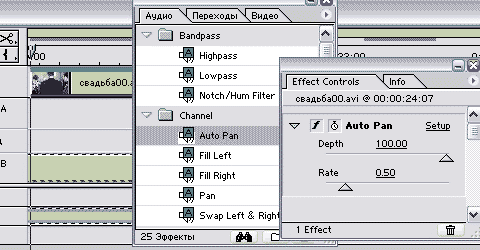 Auto Pan
Auto Pan (автоматическая панорама) - эффект автоматического
перемещения звука между левым и правым каналами.
Backwards (проигрывание назад) - тот же эффект
при отрицательной скорости.
Bass & Treble (низкие и высокие) - позволяет
отдельно регулировать высокие и низкие частоты.
Boost (усиление) - усиливает частоты с низким
уровнем громкости, оставляя частоты с высоким уровнем громкости
без изменения.
Chorus (хор) - объемное звучание.
Compressor/Expander (компрессор/экспандер) -
изменяет полосу воспроизведения частот, сжимая или расширяя ее.
Equalize (эквалайзер) - ползунковый регулятор
уровня звуковых частот.
Fill Left (заполнить левый) и
Fill Right
(заполнить правый) - позволяет разделить каналы, оставив только
один.
Flanger (окаймление) - по эффекту похож на (хор).
Highpass (нижний порог) и
Lowpass
(верхний порог) - удаляет соответственно низкие и верхние частоты.
Multi-Effect (множественный эффект) - создает
различные объемные эффекты посредством изменения времени задержки
и модуляции.
Multitap (множественная задержка) - позволяет
с высокой точностью осуществлять контроль над эффектами, использующими
задержку звука.
Noise Gate (шумовые ворота) - удаляет фоновый
шум в фрагментах не содержащих звука.
Notch/Hum (уровень/гул) - исключает помехи, например
50 Гц - фон электросети.
Parametric Equalization (параметрический эквалайзер)
- долее сложный эквалайзер.
Reverb (ревербератор) - эффект фонограммы в закрытом
помещении.
Swap Left & Right (замена левого и правого
каналов) - меняет местами звуковые каналы.
Применяя фильтры можно как улучшить , так и ухудшить
качество исходного материала, учитесь применять фильтры осторожно.
Путем проб добивайтесь задуманного.
<<
Предыдущая ... Следующая >>
Стр 1
Стр 2 Стр
3 Стр 4 Стр
5 Стр 6 Стр
7 Стр 8 Стр
9 Стр 10 Стр
11
Стр 12
Стр 13 Стр 14
Стр 15 Стр 16 Стр
17 Стр 18 Стр
19 FAQ



